Ký tên hoặc Điền mẫu đơn PDF
Để ký một mẫu PDF, bạn có thể nhập, vẽ, hoặc chèn một hình ảnh chữ ký viết tay hoặc tên viết tắt.
1. Mở tài liệu PDF hoặc mẫu mà bạn muốn ký.
2. Chọn Tools> Fill & Sign.
3. Để thêm văn bản, chẳng hạn như tên, công ty, tiêu đề hoặc ngày, hãy kéo và thả thông tin cá nhân đã lưu của bạn từ khung bên phải vào một trường biểu mẫu.
Ngoài ra, bạn có thể sử dụng Add Text ![]() trong thanh công cụ. Nhấp vào địa điểm trong tài liệu của bạn nơi bạn muốn thêm văn bản và bắt đầu nhập. Sử dụng thanh công cụ trường để thực hiện các thay đổi thích hợp.
trong thanh công cụ. Nhấp vào địa điểm trong tài liệu của bạn nơi bạn muốn thêm văn bản và bắt đầu nhập. Sử dụng thanh công cụ trường để thực hiện các thay đổi thích hợp.
4. Nhấp vào biểu tượng Sign icon ![]() trên thanh công cụ, sau đó chọn bạn muốn thêm chữ ký hay chỉ là chữ tắt.
trên thanh công cụ, sau đó chọn bạn muốn thêm chữ ký hay chỉ là chữ tắt.
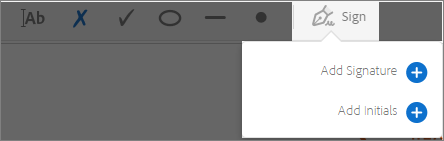
Nếu bạn đã thêm chữ ký hoặc tên tắt, chúng sẽ được hiển thị dưới dạng các tùy chọn để chọn.
5. Nếu bạn đã thêm chữ ký hoặc chữ tắt của mình, chỉ cần chọn nó từ Tùy chọn Đăng nhập, sau đó nhấp vào vị trí trong PDF nơi bạn muốn thêm chữ ký của mình. Đi tới bước tiếp theo.
Nếu bạn đang ký lần đầu tiên, bạn sẽ thấy bảng Signature or Initials. Dưới đây là một ví dụ của bảng Chữ ký.
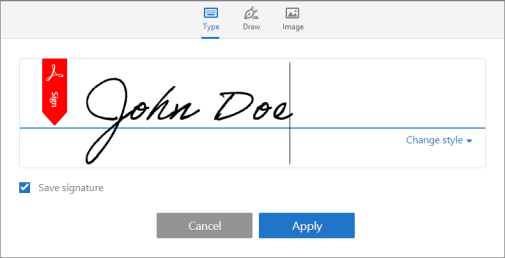
Type Nhập tên của bạn vào trường. Bạn có thể chọn từ một số ít kiểu chữ ký; Bấm vào Thay đổi Phong cách để xem một phong cách khác nhau.
Draw Vẽ chữ ký của bạn trong trường.
Image Duyệt và chọn hình ảnh chữ ký của bạn.
Save Signature Khi hộp kiểm này được chọn và bạn đã đăng nhập vào Acrobat Reader hoặc Acrobat, chữ ký bổ sung được lưu an toàn trong Adobe Document Cloud để sử dụng lại.
Nhấp vào Apply, và sau đó nhấp vào vị trí trong PDF nơi bạn muốn đặt chữ ký hoặc khởi đầu.
6. Để di chuyển chữ ký hoặc chữ ký đã đặt, nhấp vào trường để tô sáng nó và sau đó sử dụng các phím mũi tên. Để thay đổi kích thước hoặc xóa trường, sử dụng các tùy chọn trong thanh công cụ trường.
Có thể bạn quan tâm:


